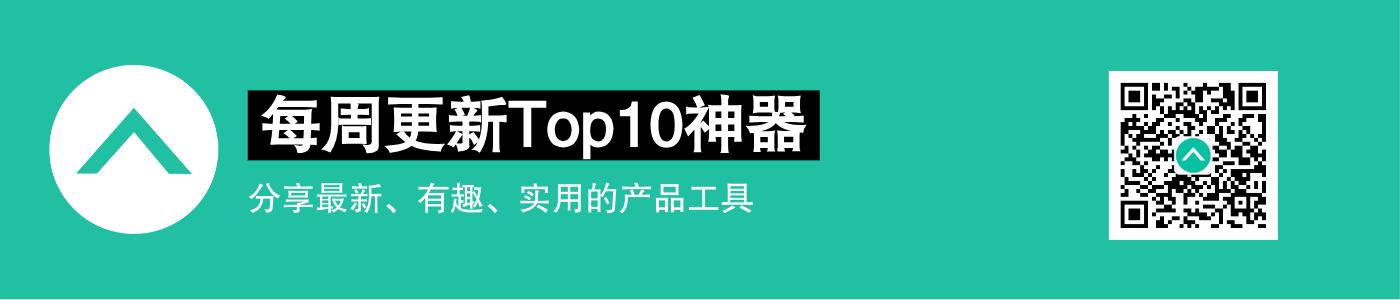在线ps图片编辑器那么多?我只推荐这三个!
ps现在几乎是人手必备的技能,设计师、摄影师、新媒体运营er都需要和他打交道,但是另一方面,经常看到有人抱怨正版ps价格太贵,破解版不好找,ps安装包太大电脑带不动,应急电脑里没有装ps时不知道怎么办?有没有简单高效的解决办法呢?不如试试在线ps图片编辑器,免费使用,免安装,即用即走,可以说非常方便了!
但是在线ps图片编辑器很多,为了帮助大家节约筛选时间,这里只推荐这三款我觉得非常好用的。
01. Pixlr
这个是国外的一个知名在线图像编辑网站,网站主视觉部分的标语是“让每个时刻都美丽”。

在主视觉中,提供了「Pixlr X」和「PixlrEditor」两个在线工具的快捷入口。
下滑网页可以解锁网站的四个主要功能,除了「Pixlr X」和「Pixlr Editor」之外,还有「Pixlr Pro」和「Pixlr Express」。分别是照片编辑器、简易 Ps 编辑器、高级 Ps 编辑器和高级美化器。

主要和大家介绍,「Pixlr Pro」是网站 Pixlr 的在线模板库和高级编辑器。

点击 browse templates 可以进入免费模板专区,左边是分类,右边是模板的预览区。种类十分的丰富,名片、简历、传单、邀请函、海报、门票等等模板应有尽有。
使用也很简单,我用谷歌账号注册之后就可以随意使用里面的模板,点击进去还会快速打开网站的高级编辑器,方便我们直接对模板进行编辑。

尽可能还原了 Ps 软件。
点击 launch editor 可以直接打开高级编辑器,作为高级编辑器,「PixlrPro」比 「Pixlr Editor」 高端的地方可不只一星半点。
它的工具以及相关功能尽可能地还原了 Ps 软件,还自带有一套完整的快捷键,图层面板的功能也几乎保留了下来,虽然菜单栏上的命令有所简化,但这已经是十分接近 Ps 软件的体验了。


同时,该网站还支持上传 .psd 文件,也支持保存.psd 到本机。
自带教程和模板。
在右上角的功能按钮中,点击 “tutorial" 可以打开网站的使用教程,视频借助 youtube 播放;点击 “browse template” 则是链接到模板专区,方便我们快速选择模板进行使用。
自带图片库。
在右边的功能面板上的 “image” 可以打开一个免费图库,图库支持英文搜索关键词,可以一键添加到当前文档进行编辑。
另外,它的缺点也是明显的,例如没有路径图层和通道图层,文本不支持中文等问题。
02. UEZER.ME


①在线 Ps
其中就有提供了在线使用 Ps 软件的功能,而且基本是复刻了Adobe Photoshop CC 2018 这个软件的所有功能,所以小伙伴们在使用的时候就不用担心上手会很难,而且还能使用到较新的软件版本。
网页底部的工具栏是 user.me 的交互核心,同时也是 uzer.me 的应用有别于对应的桌面端应用的地方。


需要使用到素材的时候,需要先点击左下角的上传按钮上传文件或文件夹到 uzer.me 的云端空间上,应用才可以打开素材来使用。
云端空间的大小有1G的空间,作为临时空间来说足够用了。
保存后的文档也是保存在云端空间里面,打开网站在线应用里面的文档库可以将编辑好的文档下载到本地。

②在线协作
网站除了在线实现软件功能之外,还加入了协同办公和交流的功能。
添加协作者。
点击邀请按钮,可以将邀请链接通过微信或邮箱等社交媒体发送给别人,添加协同人。协同人可以一起对文档进行编辑,协同办公,还可以交流意见,即时沟通和反馈。
转换控制权。
成功添加协作者之后,点击控制屏幕按钮,可以转换应用的控制权,哪个人点击了按钮,那么那个人就可以控制应用。

③不足之处
在使用体验上,有几点问题不得不提:
第一点:windows版本的 user.me,Ps 界面不能完整显示。 虽然功能完整,但是网页的可视范围内,Ps 的界面并不能完整的呈现,经常在操作的过程中需要上下滑动网页。

但是从官方的介绍视频来看,Mac版本网页似乎不存在这样的问题。
第二点:user.me 中的 Ps 只是使用自带的字库,不支持上传字体,也不支持识别本地字库。这使得文本的设计有了一定的局限。
第三点:由于是是采用了云计算的技术,对网络的依赖性很大,当网络较差的时候甚至会有出现闪退的情况,所以需要注意右下角的网速标识来判断是否可以稳定运行。
03. LOGO神器|在线ps
相对来看,以上的两个方案似乎都存在着许多不方便的地方,例如,国外的网站 Pixlr 不支持中文,国内网站 uzer.me 的界面操作不方便等等问题,接下来要介绍的网站,LOGO神器|在线ps,不仅可以很好地解决以上的问题,而且还结合了各自的优势。
支持多种格式
打开网站我们就能够看到,介绍文字中清楚地标记出该网站支持对PSD,XCF,Sketch,XD和CDR等文件格式的支持。
支持上传字体包
上文介绍的两个网站不支持本地字库的问题得到了解决。选择文字工具,在选择字体的下拉菜单中选择“加载字体”就可以上传并应用本地的字体包。
支持手机端
不同于 Pixlr 的手机端只有照片美化,也不同于uzer.me 要下载安装 app,LOGO神器|在线ps可以直接在手机浏览器网页上流畅运行。
另外,由于移动端的限制,一些在电脑网页上需要打开右键菜单的实现的操作在手机网页上并没有很好的适配。这点是需要注意的问题。
一键抠图去背景


当你遇到一张想要去掉背景的图片时,不需要再像以前那样用钢笔工具抠,在这里,第一步选中右侧工具栏中的「智能选择」工具,框选出你想抠出的主体区域,神器会智能处理抠图区域。第二步「Ctrl+C + Ctrl+V 」复制抠出的主体区域,就抠图完成了!
至于其他的方面,就和 Pixlr 的表现相同了,同样是对 Ps 的工具以及工具的相关功能做了还原,也同样有一套完整的快捷键系统。
以上就是本次推荐的三个在线图像编辑器的方案,分别是:Pixrl、uzer.me 和 LOGO神器|在线ps。
三者各有优劣,Pixlr 自带模板库,uzer.me 可以协作,LOGO神器|在线ps是中文操作界面, 操作流畅,更新快。
推荐这些在线图像编辑网站,并不是要摆脱 Ps ,完全取代 Ps,而是希望能给更多使用或学习 Ps 的人多一些可能性,在创作的过程中,工具从来就不应该是最重要的,所以我们不至于担忧自己离开了 Ps 就没法实现自己的想法了。
希望本篇文章能对你有所帮助。
有更好用的ps图片编辑器?
如果你发现,今天的文章里有尚未提到的好用ps图片编辑器,👏欢迎在神器集提交产品推荐;如果是你自己的ps图片编辑器,需要推荐给更多人看见,可以在神器集公众号直接联系我们编辑同学🤗